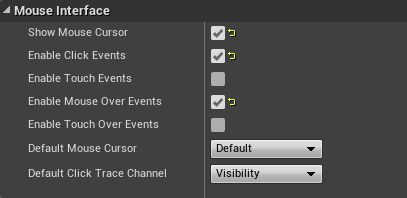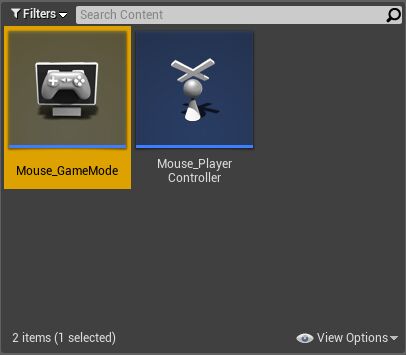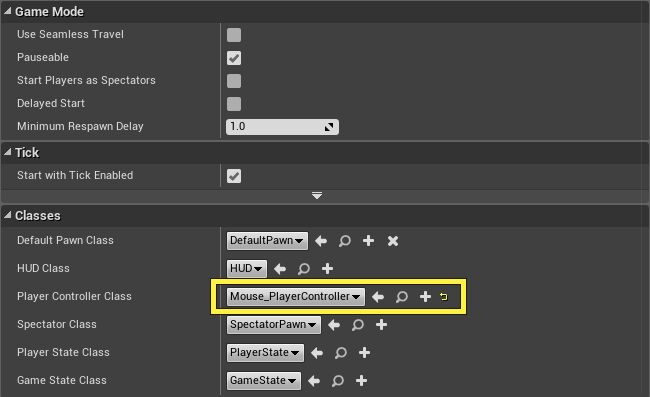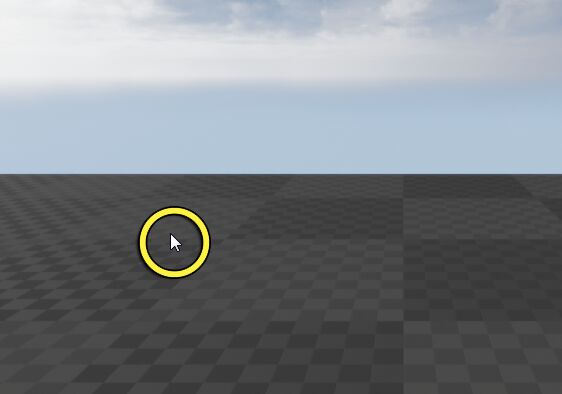Choose your operating system:
Windows
macOS
Linux
마우스 커서를 사용할 수 있는 게임을 만들기 위해서는, 시작할 때 해 줘야 되는 작업이 몇 가지 있습니다. 하이 레벨에서, 블루프린트의 단계는 다음과 같습니다. 나중에 더욱 자세히 다루도록 하겠습니다:
-
PlayerController 블루프린트 클래스를 새로 만들어 마우스 커서와 기타 마우스 동작이 가능하도록 합니다.
-
새로 만든 PlayerController 클래스를 활용하는 GameMode 블루프린트 클래스를 새로 만듭니다.
-
Default Game Type 에서 새로운 GameMode 를 사용하도록 월드 세팅 을 합니다.
-
(레벨 블루프린트 안에서든 액터 블루프린트 안에서든) 블루프린트 스크립트를 사용하여 마우스 상호작용을 처리합니다.
마우스 컨트롤용 커스텀 PlayerController 만들기
기본적으로 PlayerController 클래스에는 마우스 인터페이스가 켜져있지 않습니다. 모든 게임이 마우스 커서를 주요 상호작용 수단으로 사용하지는 않기 때문인데요. 마우스 커서의 사용이 가능해지는 커스텀 PlayerController 블루프린트 클래스 생성법을 단계별로 알아보면 다음과 같습니다.
이 안내는 마우스 컨트롤 활성화를 위한 기본적인 단계에 지나지 않는다는 점에 유의하세요. 대부분의 경우 만들고자 하는 게임 유형에 따라 PlayerController 나 GameMode 를 커스터마이징해 주는 작업이 필요할 것입니다.
-
콘텐츠 브라우저 에서 (편의를 위해 Developer 폴더 사용) 우클릭한 다음 컨텍스트 메뉴에서 블루프린트 클래스 를 선택합니다.
![CreateNewBlueprint.png]()
-
부모 클래스 선택 창에서 검색줄을 사용하여 PlayerController 클래스를 찾은 다음 클릭합니다.
![PickParentClass_PlayerController.png]()
-
새로운 클래스 이름은 Mouse_PlayerController 라 해 줍니다.
![MousePlayerController_CB.png]()
-
콘텐츠 브라우저에서 새 블루프린트에 우클릭한 다음 편집... 을 선택합니다. 클래스 디폴트 창이 열립니다.
![EditDefaultsBlueprint.png]()
-
Mouse Interface (마우스 인터페이스) 카테고리에서 프로젝트에 적용되는 모든 옵션을 체크하세요. 보통 Show Mouse Cursor (마우스 커서 표시), Enable Click Events (클릭 이벤트 켜기)가 포함되며, Enable Mouse Over Events (마우스 오버 이벤트 켜기)도 가능합니다.
![MouseInterfaceProperties.png]()
-
새 블루프린트를 저장합니다.
커스텀 GameMode 만들기
PlayerController 와 마우스 입력을 켰으니, 다음 단계는 이 새로운 PlayerController 를 활용하는 커스텀 GameMode 를 만드는 것입니다. 참고로 여기 설명된 단계는 위에 설명한 대로 커스텀 PlayerController 클래스를 생성하지 않았다면 작동하지 않을 것입니다.
-
콘텐츠 브라우저 에서 (편의를 위해 Developer 폴더 사용) 우클릭한 후 컨텍스트 메뉴에서 블루프린트 클래스 를 선택합니다.
![CreateNewBlueprint.png]()
-
부모 클래스 선택 창에서 검색줄을 사용하여 GameMode 클래스를 찾아 클릭합니다.
![GameInfoParentClass.png]()
-
새 클래스의 이름은 GameMode 로 합니다.
![Mouse_GameInfoBlueprint.png]()
-
콘텐츠 브라우저에서 새 블루프린트에 우클릭한 다음 편집... 을 선택합니다. 클래스 디폴트 창이 열립니다.
![EditDefaultsBlueprint2.png]()
-
Classes 카테고리에서 Player Controller Class 옆의 드롭다운을 선택합니다. 이전에 만든 Mouse_PlayerController 클래스가 보일 것입니다. 리스트에서 선택합니다.
![SelectingPlayerControllerClass.png]()
-
새 블루프린트를 저장합니다.
커스텀 GameMode 클래스에 대한 World Info 프로퍼티 설정하기
커스텀 PlayerController 와 GameMode 블루프린트가 완성되었으니, 월드 세팅에서 사용하라 일러주기만 하면 됩니다.
-
툴바에 위치한 세팅 버튼을 클릭합니다. 그 드롭다운에서 월드 세팅 을 선택합니다. 디테일 패널에 월드 세팅이 열립니다.
![WorldSettings.png]()
-
Game Mode 카테고리에 GameMode Override 프로퍼티를 앞서 만든 Mouse_GameMode 로 설정합니다.
![WorldSettings_GameInfo.png]()
-
이제 맵을 플레이하면 커서가 보일 것입니다. 그러나 (C++ 코드나 블루프린트를 통해) 일정한 동작을 설정해 주기 전까지는 별다른 반응이 없습니다. 아래는 PIE 게임플레이 도중 캡처한 이미지입니다.
![MouseCursorInPlace.png]()